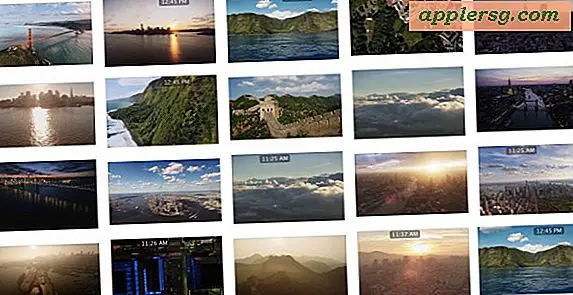Cara Mentransfer Gambar pada Nikon D300
Nikon D300 SLR adalah kamera digital kecil yang pada Agustus 2010 dijual seharga sekitar $ 1.800. Kamera ini memiliki banyak fitur, seperti ISO, white balance, LCD besar, dan view finder, untuk membantu Anda mengambil gambar sebaik mungkin. Setelah mengambil gambar dengan D300, Anda tidak perlu menyimpannya di kamera. Anda dapat mentransfernya langsung ke komputer Anda. Ini akan memungkinkan Anda untuk menghemat memori kamera dan berbagi foto Anda dengan teman dan keluarga.
Langkah 1
Pastikan perangkat lunak Camera Control Pro 2 telah diunduh dan diinstal di komputer Anda. Ini adalah perangkat lunak yang harus dibeli secara terpisah jika tidak disertakan dengan Nikon D300 Anda. Pada Agustus 2010, perangkat lunak ini berharga $ 180 dari situs web Nikon. Namun, Anda juga dapat mengunduh uji coba gratis perangkat lunak selama 30 hari dari situs web (lihat bagian Referensi untuk tautan). Jika Anda hanya memiliki sedikit gambar atau hanya membutuhkan perangkat lunak untuk sementara, uji coba gratis mungkin sudah cukup.
Langkah 2
Nyalakan kamera Nikon D300 Anda.
Langkah 3
Tekan tombol "Menu" pada kamera Anda. Tombol menu terletak di bagian belakang kamera Anda di sisi kiri atas.
Langkah 4
Gunakan tombol navigasi panah di bagian belakang kamera Anda untuk menggulir opsi menu. Ketika opsi "Pengaturan" disorot, tekan tombol "OK".
Langkah 5
Pilih “USB”. Tekan OK."
Langkah 6
Pilih opsi "MTP/PTP" dari opsi pengaturan USB. Tekan OK."
Langkah 7
Matikan Nikon D300 Anda.
Langkah 8
Hubungkan kabel USB UC-E4 ke kamera Anda. Ujung kecil kabel masuk ke port yang ada di sisi kiri bawah kamera Anda. Ujung kabel yang lebar masuk ke port USB komputer Anda.
Langkah 9
Luncurkan perangkat lunak Camera Control Pro 2 di komputer Anda.
Langkah 10
Tekan tombol "Transfer" pada Nikon D300. Tombol transfer muncul sebagai panah kecil berlekuk-lekuk.
Langkah 11
Tunggu saat gambar ditransfer ke komputer Anda. Ini mungkin memakan waktu beberapa menit, tergantung pada kecepatan komputer Anda. Saat gambar berhasil ditransfer, gambar akan muncul di jendela program Camera Control Pro 2 Anda.
Langkah 12
Temukan ikon untuk kamera Anda di baki sistem komputer Anda. Klik kanan pada ikon. Pilih opsi untuk "Lepaskan Perangkat Keras dengan Aman."
Matikan kamera Anda. Cabut kabel USB dari kamera dan komputer.